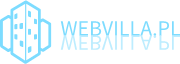Czasy, w których telefon służył tylko do SMS i dzwonienia, już dawno odeszły. Obecnie smartfony to doskonałe narzędzie do uwieczniania chwil w postaci zdjęć. Aby przez przypadek nie stracić wyjątkowych momentów, warto zgrać zdjęcia np. na komputer. Jak zgrać zdjęci z iPhone’a na komputer? Oto nasz mini poradnik.
Jak zgrać zdjęcia z iPhone’a na komputer? – kabel USB
Zgranie zdjęć ze smartfona z logo nadgryzionego jabłuszka na PC jest proste. Ponadto, nie wymaga specjalnego oprogramowania ani iTunes. Fotografie możesz przesłać, jeśli masz przewodowe połączenie Lighting-USB. W tym celu należy:
- Za pomocą kabla USB podłączyć smartfon do komputera
- Pojawi się okienko, które będzie wymagało zezwolenia na dostęp „czy dodac komputer do zaufanych urządzeń” lub „czy zezwolić urządzeniu na dostęp do plików foto i wide”. Wyraź zgodę, aby móc połączyć ze sobą dwa urządzenia.
- Otwórz ikonkę komputer, a następnie w ikonkę urządzenia „Apple iPhone”
- Po kliknięciu w urządzenie pojawi się folder DCIM. Wybierz go
- Zaznacz zdjęcia, które chcesz skopiować na PC i przenieś je do wybranego folderu.
Gdy zgrasz wszystkie zdjęcia, możesz odłączyć smartfona od komputera. Jeśli masz w domu komputer Mac, zgrywanie zdjęć troszkę się różni. Kiedy iPhone będzie podpięty podaj kod, jeśli będzie trzeba. Aplikacja powinna pojawić się sama. Jeśli nie, otwórz. Fotografie przeniesiesz za pomocą opcji „import zaznaczone” lub „importuj wszystkie zdjęcia”.
Jak bezprzewodowo przesłać zdjęcia z telefonu na PC?
Zgrywanie zdjęć ze smartfona na PC, możliwe jest także bezprzewodowo. Wystarczy skorzystać z usług synchronizacji zdjęć w chmurze iCloud. Aby tego dokonać, musisz najpierw w menu iPhone’a wybrać Ustawienia -> Zdjęci, a następnie i włączyć Bibliotekę zdjęć iCloud. Dzięki temu telefon automatycznie będzie przesyłał zdjęcia na konto Apple iCloud. Jeśli posiadać Maca i chcesz zgrać fotografie, to:
- Wybierz Preferencje systemowe -> iCloud -> Zdjęcia i kliknij w Opcje.
- Zaznacz Bibliotekę zdjęć iCloud. Dzięki temu galeria zdjęć będzie automatycznie zsynchronizowana
W przypadku transferu plików na PC:
- Pobierz aplikację iCloud dla Windowsa. Zaloguj się na Apple ID i włącz funkcję Zdjęcia w panelu kontrolnym iCloud.
- Otwórz aplikację
- Kliknij „Opcje”, a następnie „Biblioteka zdjęć iCloud”. Fotografie zostaną automatycznie zsynchronizowane. Synchronizowanie urządzeń sprawia, że każde działanie na komputerze np. usunięcie danego zdjęcia, folderu, powoduje usunięcie również na smartfonie.
Zgrywanie zdjęć z iPhone na Maca za pomocą aplikacji – jak to zrobić?
Oprócz kabla USB czy iCloud, zdjęcia z iPhone’a możesz przesłać również za pomocą dedykowanych do takich działań aplikacji. Służą nie tylko do przesyłania fotografii, ale też innych plików Transfer plików odbywa się poprzez przewodowe połączenie smartfona z komputerem. W tym celu:
- Podłącz telefon do komputera, używając kabla USB
- Na komputerze otwórz specjalną aplikację.
- Postępuj według instrukcji, która pojawi się na ekranie.